安装 Android Studio 保姆级教程
还在为 Android Studio 的安装配置烦恼吗?这篇教程将手把手带你完成 Android Studio 的安装,从下载安装包到配置 SDK,再到解决可能遇到的 HAXM 安装问题,每一步都配有详细的图文说明。即使是零基础的开发者,也能轻松上手,快速搭建好 Android 开发环境,开启你的 Android 应用开发之旅!
目录
1.搜索下载 Android Studio 安装包 2.安装 Android Studio 3.配置 Android Studio
实操
搜索下载 Android Studio 安装包
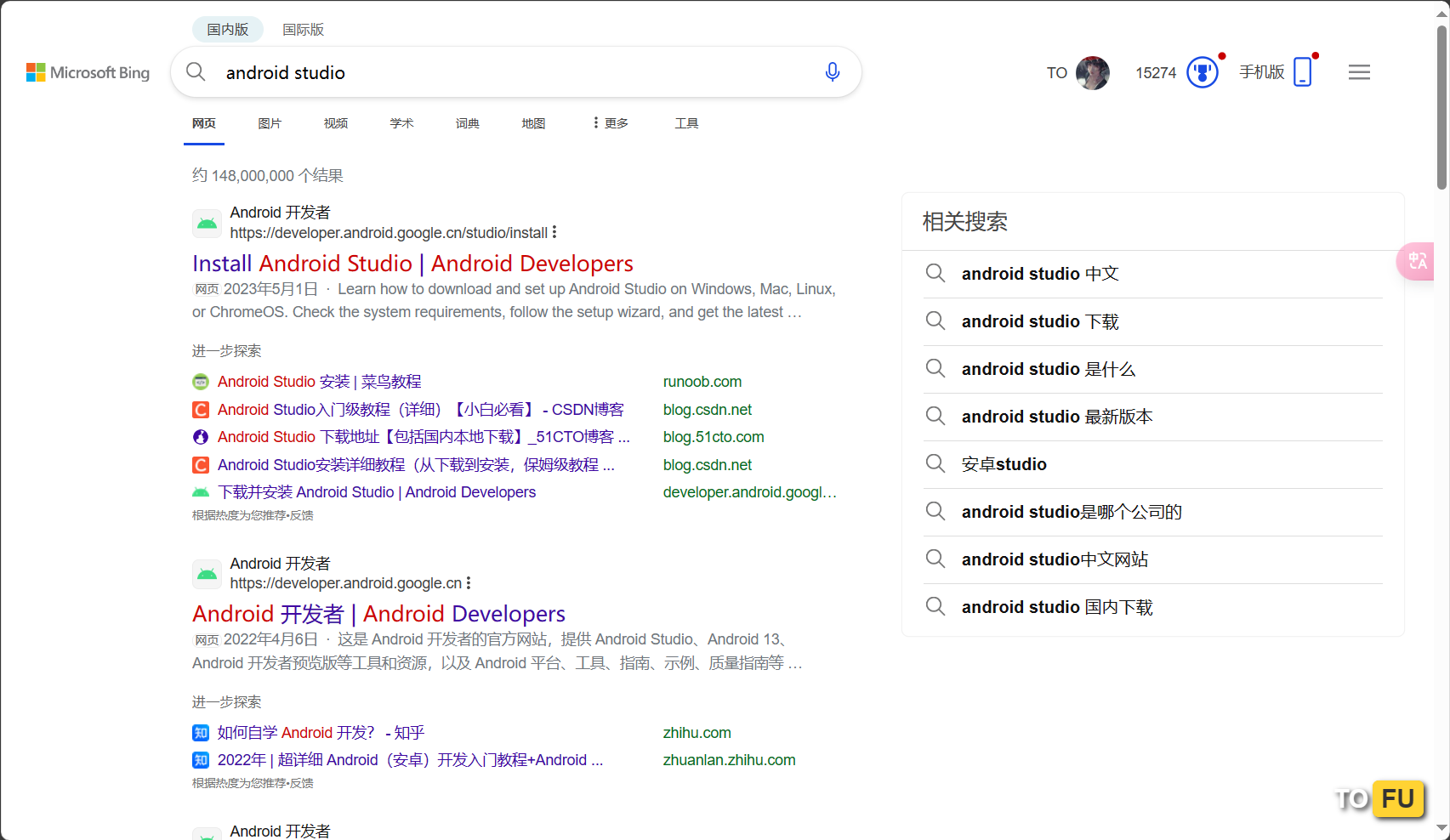 在搜索引擎中输入
在搜索引擎中输入 Android Studio 按下回车进行搜索,结果出现后第一个即为下载 Android Studio 安装包的网站。
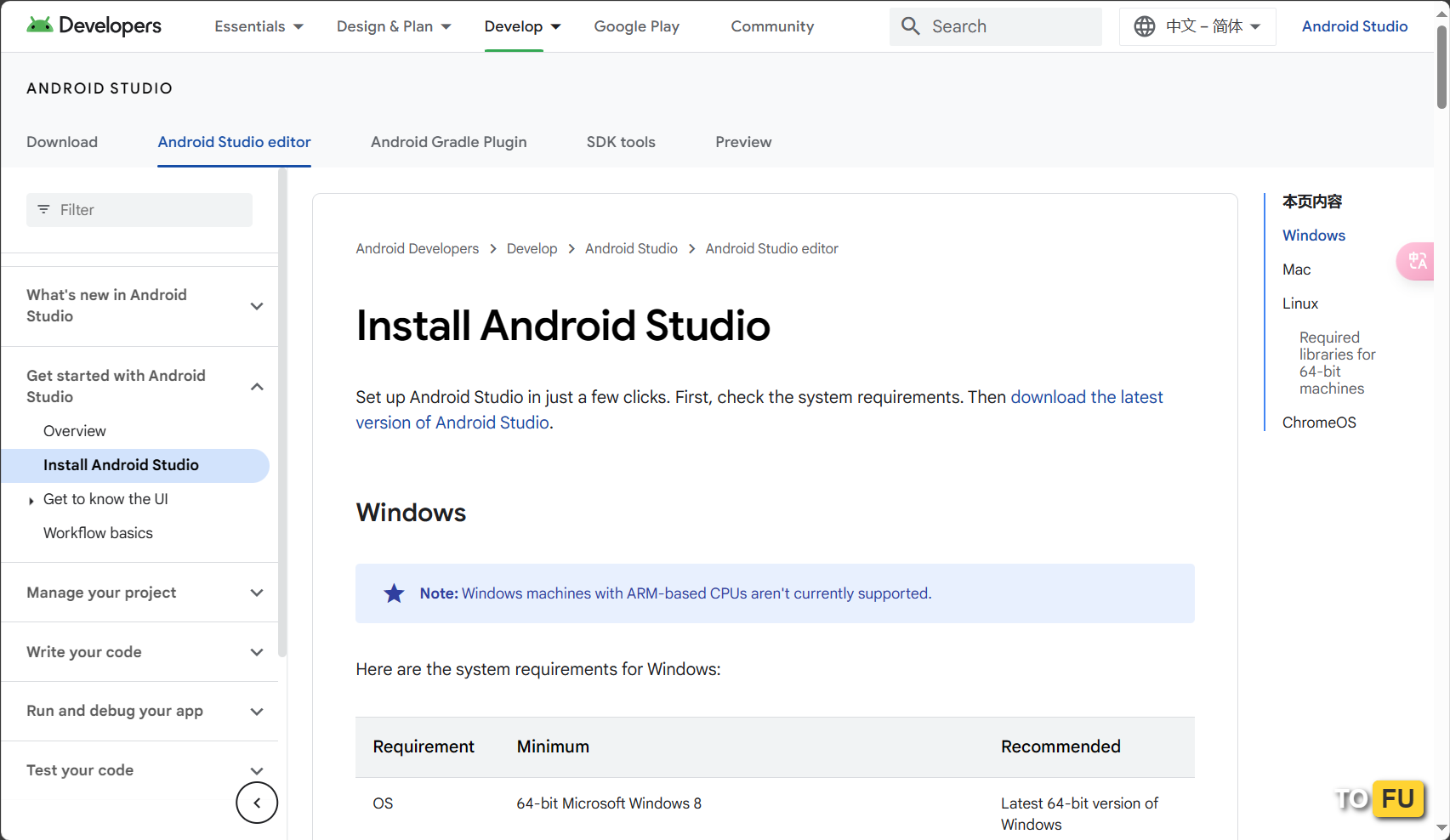 进入网站是这样的,选择左上角的
进入网站是这样的,选择左上角的 Download ,跳转到下载页面。
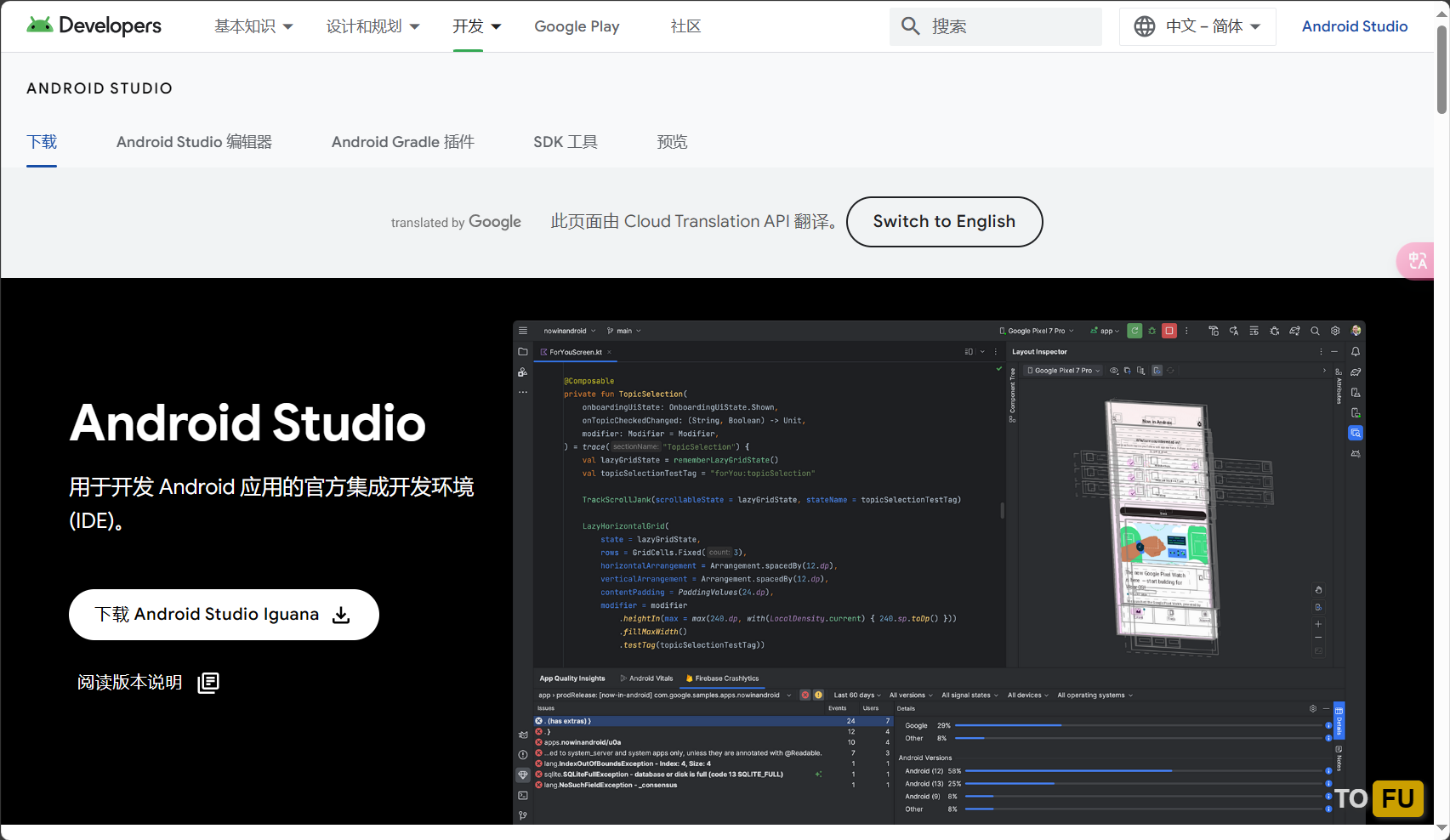 目前最新版是
目前最新版是 Android Studio Iguana,没什么特殊情况,一般下载最新版即可,网站会自动识别当前系统是Windows、MacOS或Linux,不用自行挑选安装包。
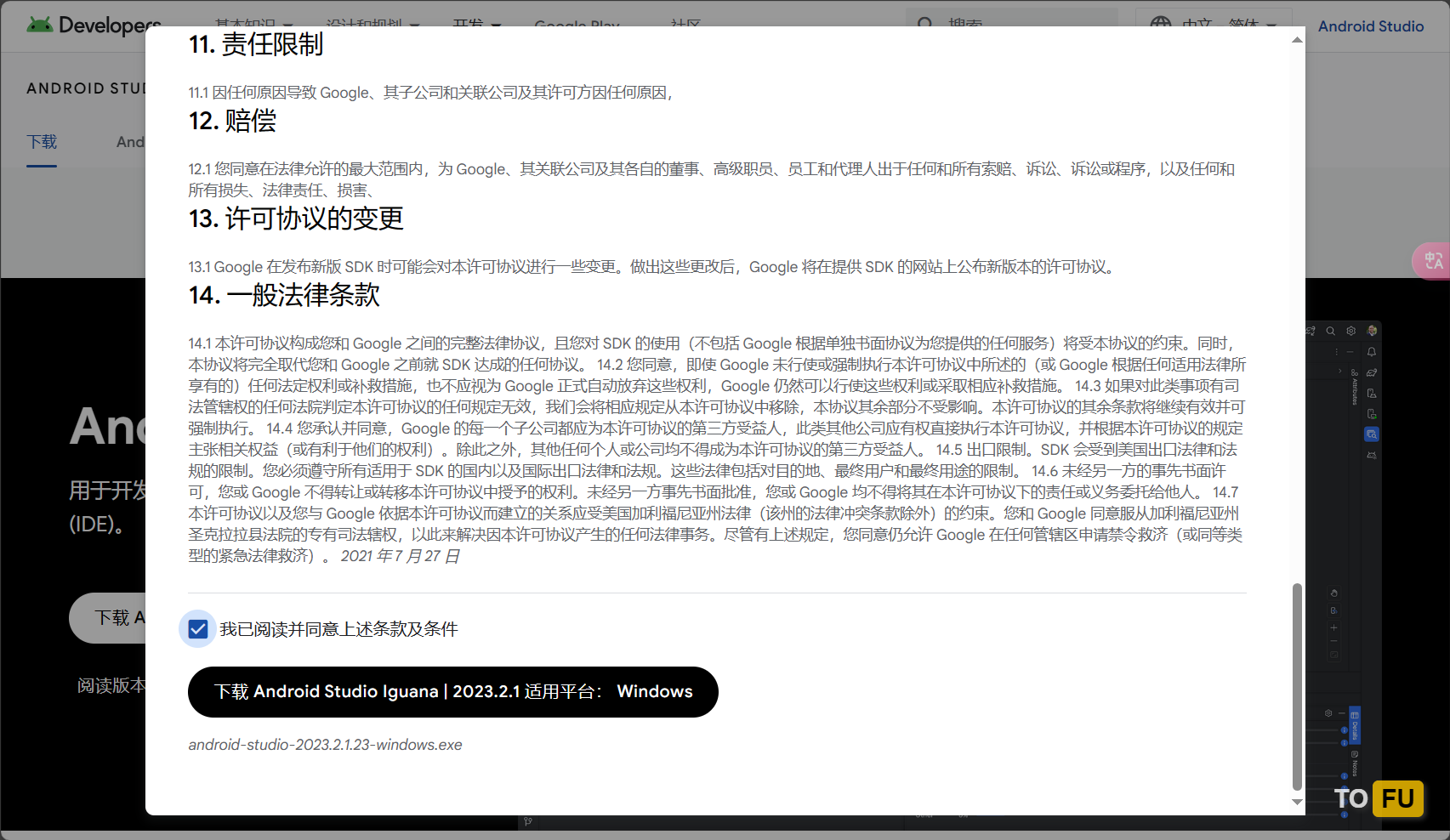 点击下载按钮后弹出下载条款及条件对话框,有空的可以看看该条款及条件,我这就不看了直接拉到底,勾选我已阅读并同意上述条款及条件,再次点击下载后浏览器就会自动获取下载链接在后台下载该安装包。
点击下载按钮后弹出下载条款及条件对话框,有空的可以看看该条款及条件,我这就不看了直接拉到底,勾选我已阅读并同意上述条款及条件,再次点击下载后浏览器就会自动获取下载链接在后台下载该安装包。
安装 Android Studio
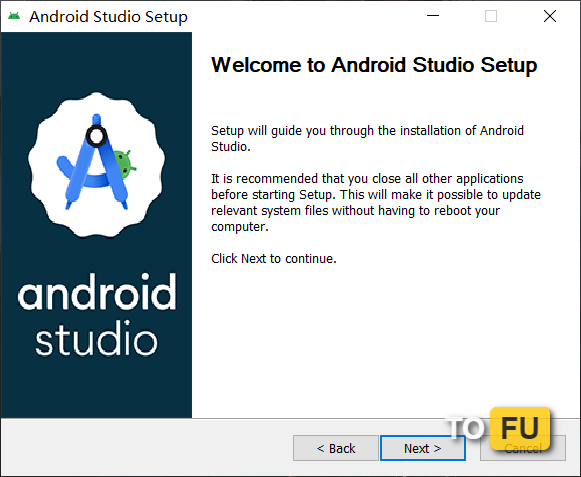 等待浏览器下载
等待浏览器下载 Android Studio 的安装包完成后双击或者右键 - 打开运行该安装包,不要着急一路点击 Next,跟着我一步一步来。
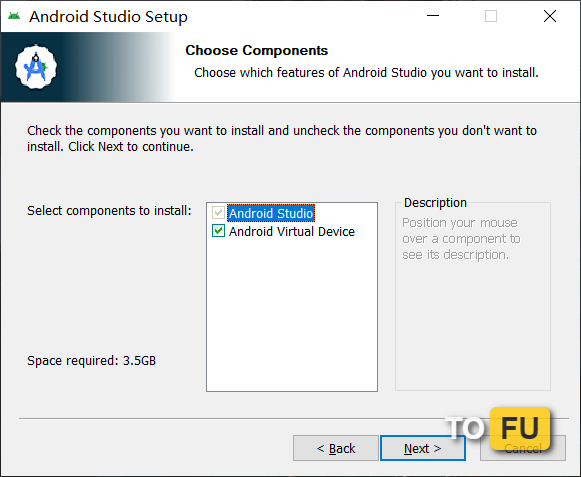 上一个安装包界面点击
上一个安装包界面点击 Next 后进入该界面,这里给了我们两个选项,一个是 Android Studio 的本体,另一个是安卓虚拟机,简称 AVD ,该虚拟机是用于我们在编写代码后打包APK的运行平台,模拟应用在实际运行中的状态、抓取日志、调试等。虚拟机可装也可不装,用真机进行应用的调试也是没问题,在首次安装中不装后面也能再装上,这里我需要使用该虚拟机,就顺带一起装好。选好要装的内容后点击 Next 进行下一步。
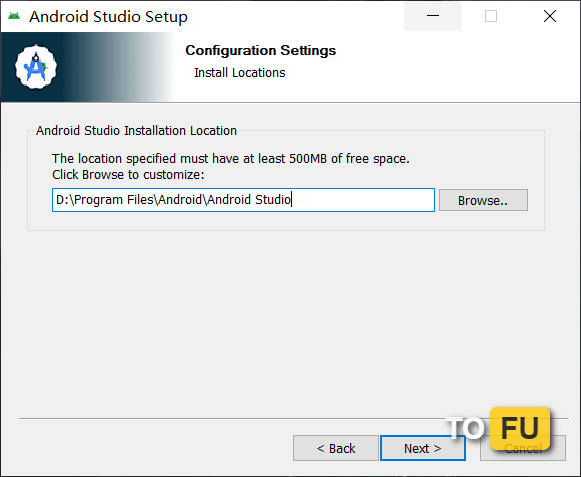 这一步是选择安装的路径,即安装的位置,不建议装在C盘,选择D盘进行安装。选好路径后点击
这一步是选择安装的路径,即安装的位置,不建议装在C盘,选择D盘进行安装。选好路径后点击 Next 。
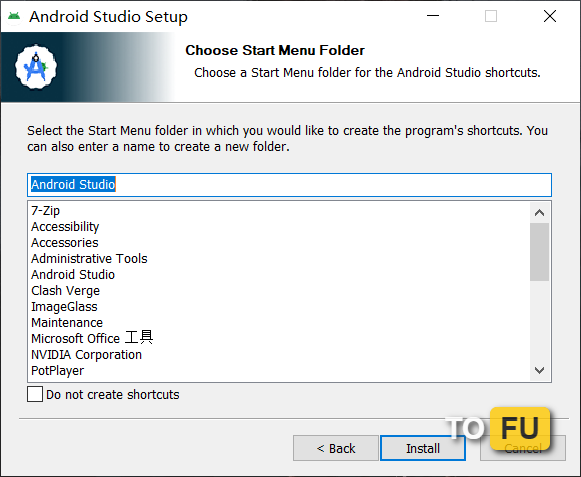 文件夹名称默认即可,不需要改动,左下角还有
文件夹名称默认即可,不需要改动,左下角还有 Do not create shortcuts ,这个是是否创建桌面快捷键,根据个人需求选择,这里选择创建,接着点击 Install 。
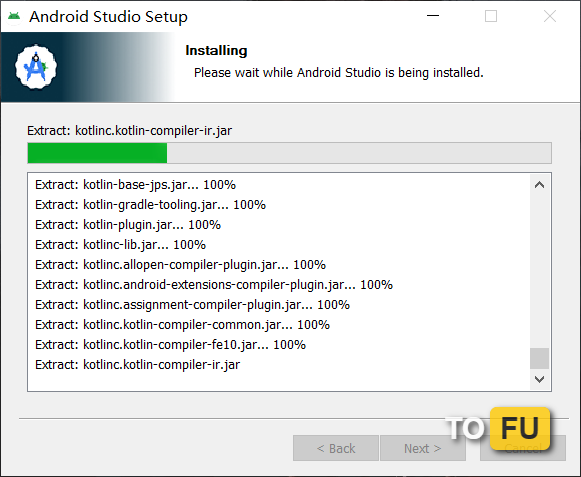
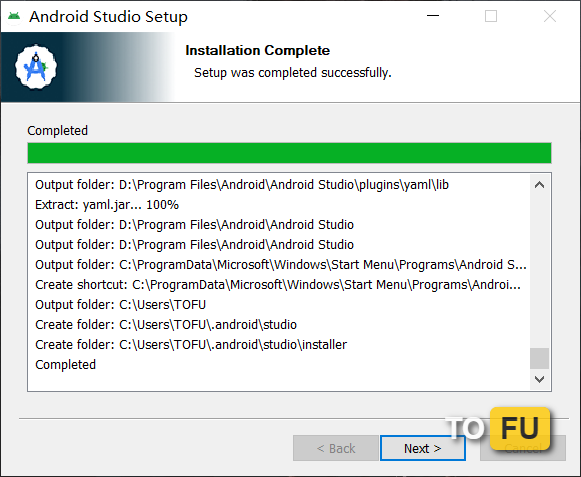 安装完成后点击
安装完成后点击 Next 。
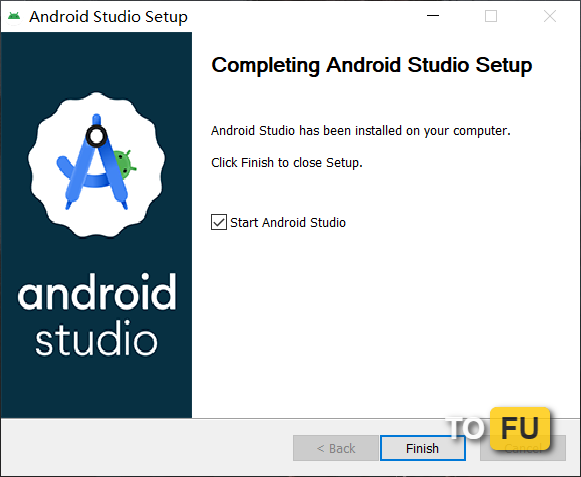 点击
点击 Finish 启动 Android Studio 。
配置 Android Studio
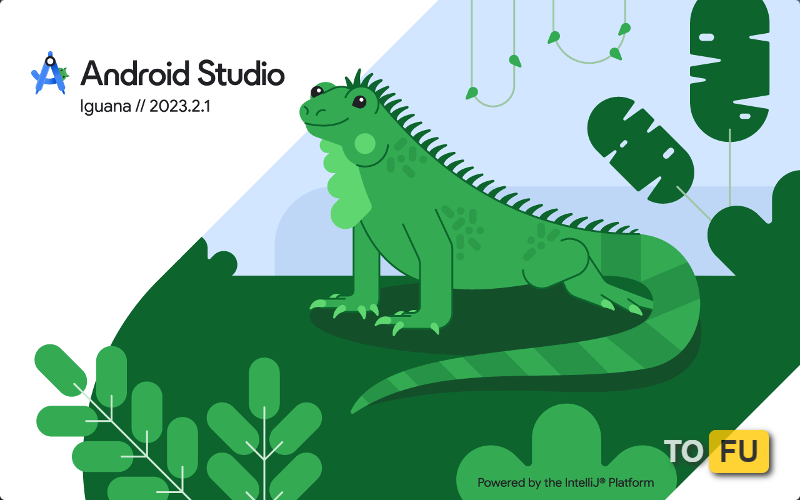 Android Studio 的启动界面,每个版本都有特定动物,这个版本则是蜥蜴🦎。
Android Studio 的启动界面,每个版本都有特定动物,这个版本则是蜥蜴🦎。
 两个选择,选哪个都行,一般选
两个选择,选哪个都行,一般选 Don't send 。
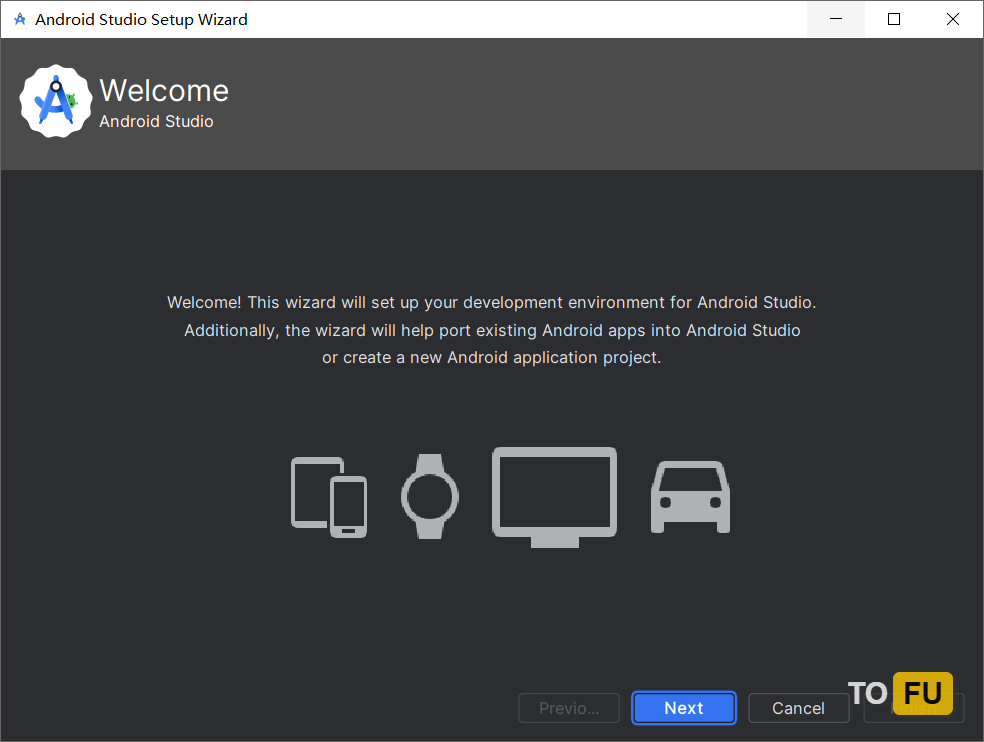 点击
点击 Next 。
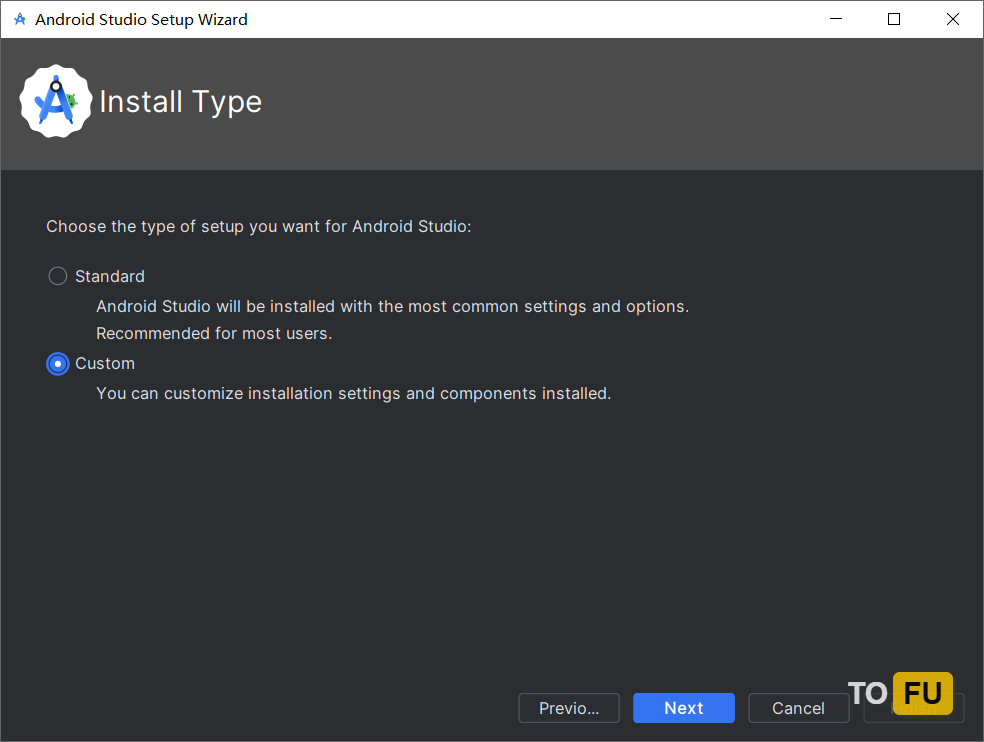 建议选
建议选 Custom ,把软件安装到 D 盘,SDK 也装到D盘。
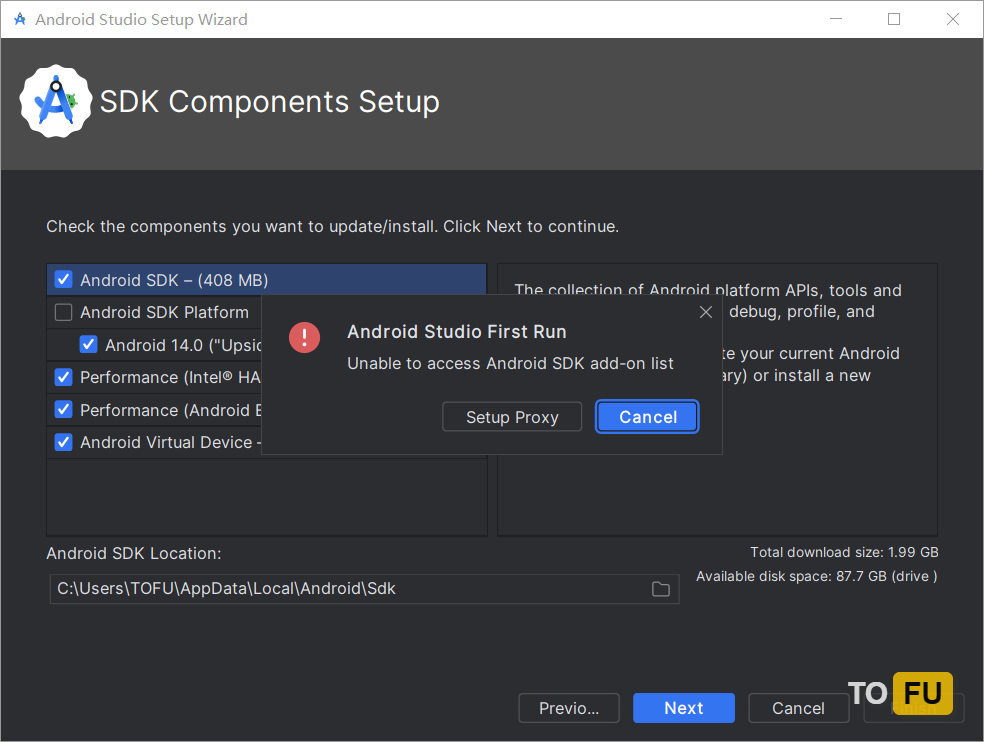 弹出警告”无法访问 Android SDK 的加载列表”,不用管,点
弹出警告”无法访问 Android SDK 的加载列表”,不用管,点 Cancel 。
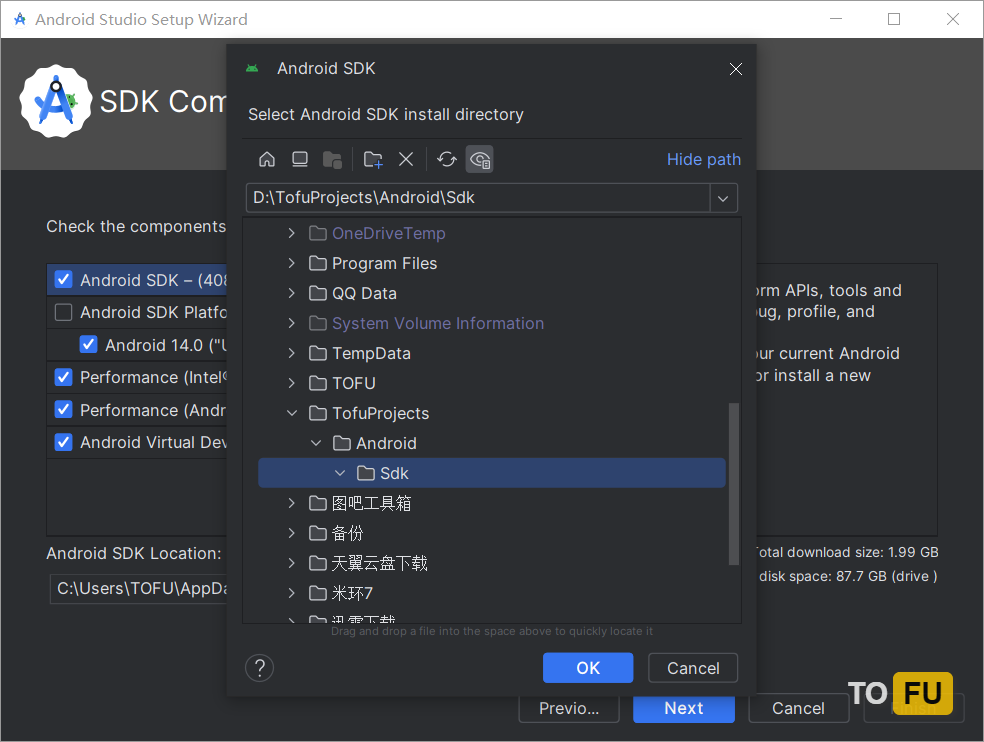 要把
要把 C:\Users \TOFU\AppData\Local\Android\Sdk 换掉,改到 D 盘,点击路径旁的文件夹图标就会弹出”选择 Android SDK 安装目录”,在 D 盘新建 Sdk 文件夹,用于存放 Android SDK 。
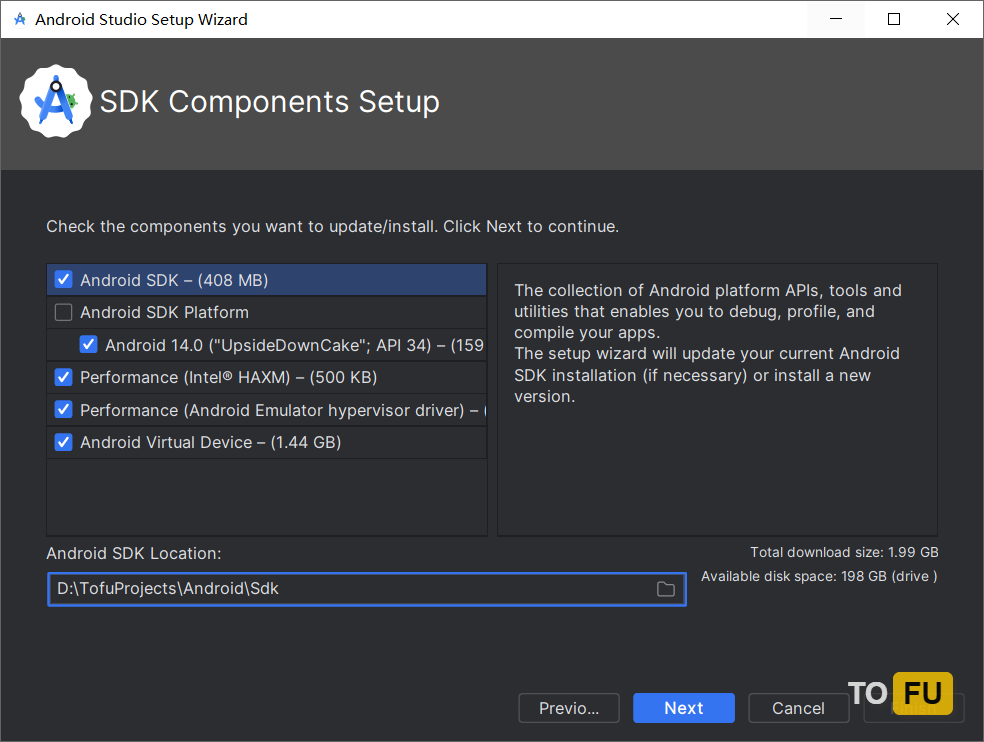 改完后的效果,
改完后的效果,Android SDK Location: 的下方就会显现我们选择的路径。接着点 Next 。
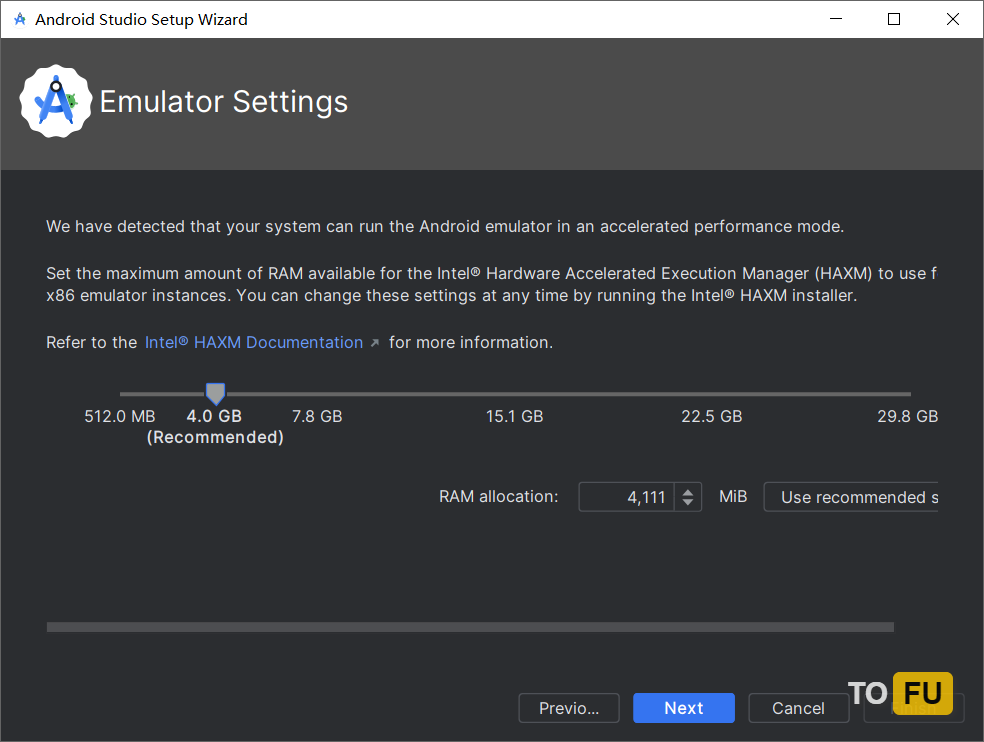 这个是设置虚拟机的运行内存,虚拟机就是
这个是设置虚拟机的运行内存,虚拟机就是 Android Studio 的那个 AVD ,一般选择给的推荐值就行。虚拟机运行内存可以随时更改,所以这里不用纠结设置多少。点击 Next 进入下一步。
 安装 Android 虚拟机的驱动,继续点
安装 Android 虚拟机的驱动,继续点 Next 即可。
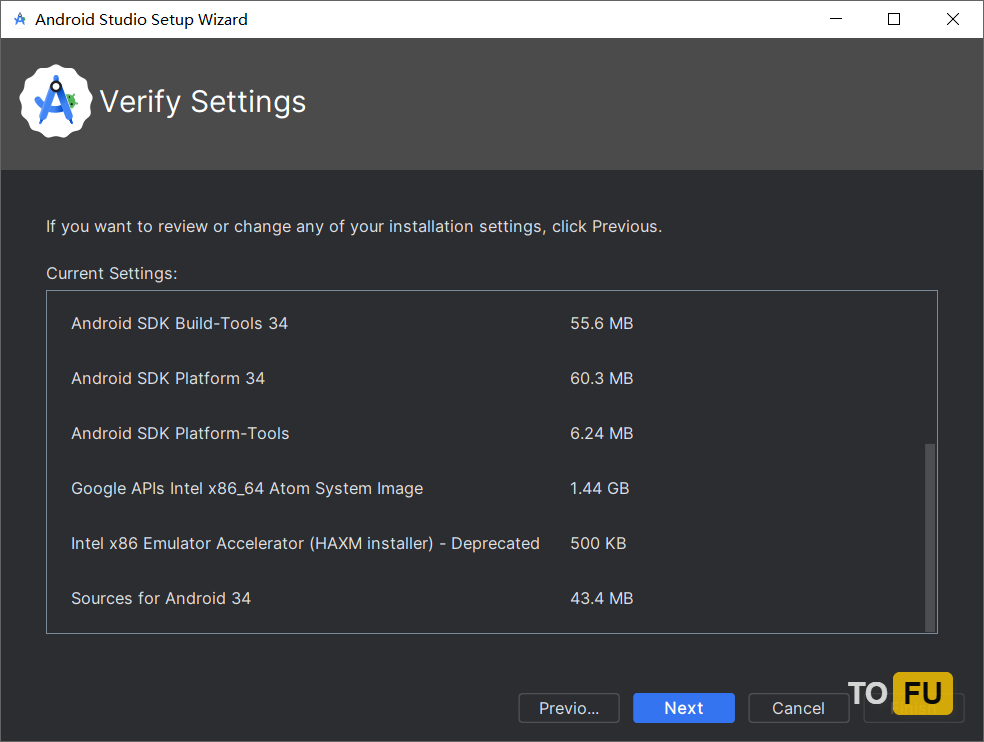 选择要安装的内容列表,如果是根据教程上面的步骤来,一般不需要回去改什么内容。点
选择要安装的内容列表,如果是根据教程上面的步骤来,一般不需要回去改什么内容。点 Next 继续安装步骤。
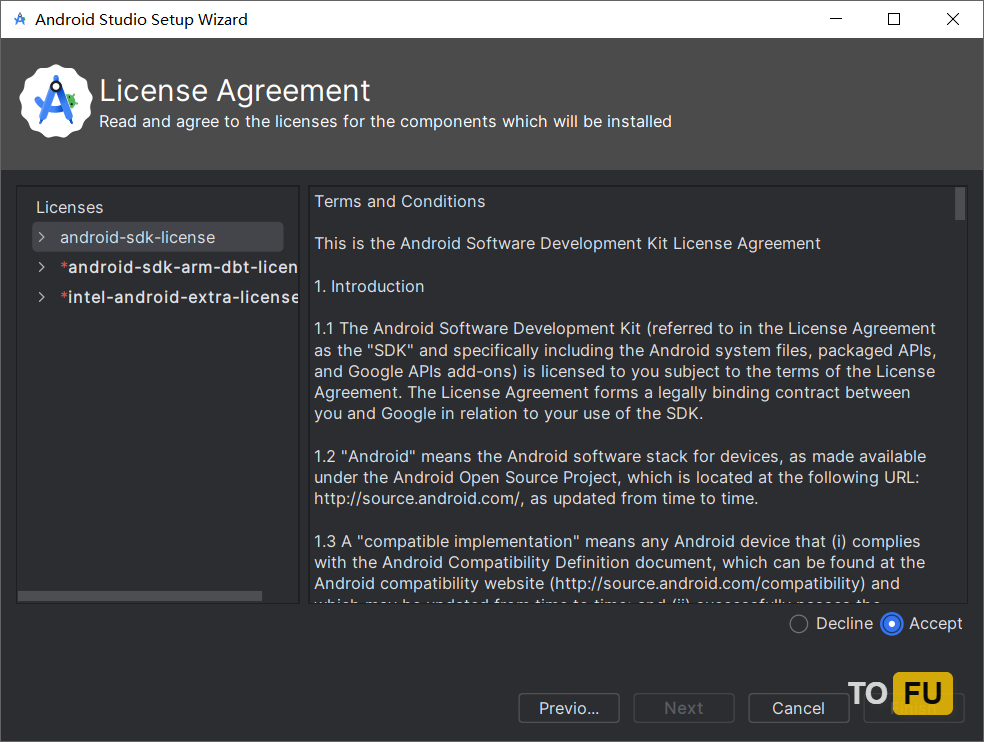
 三个许可证
三个许可证 android-sdk-license android-sdk-arm-dbt-license intel-android-extra-license 都给它点上接受,接着点击 Next 就进入下载解压安装。
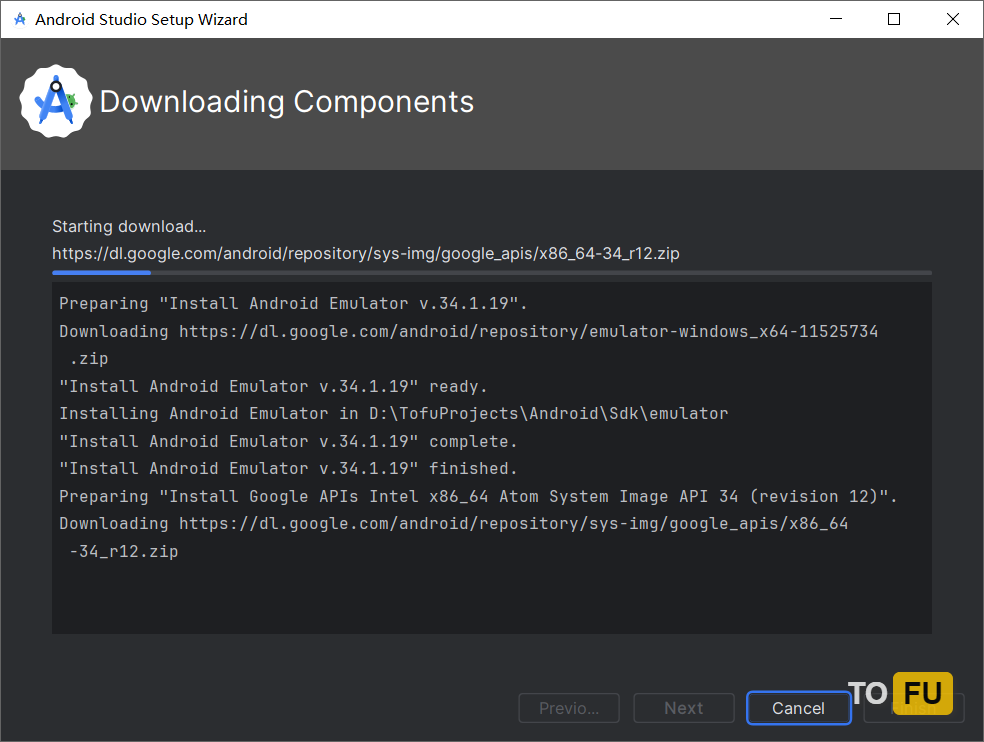
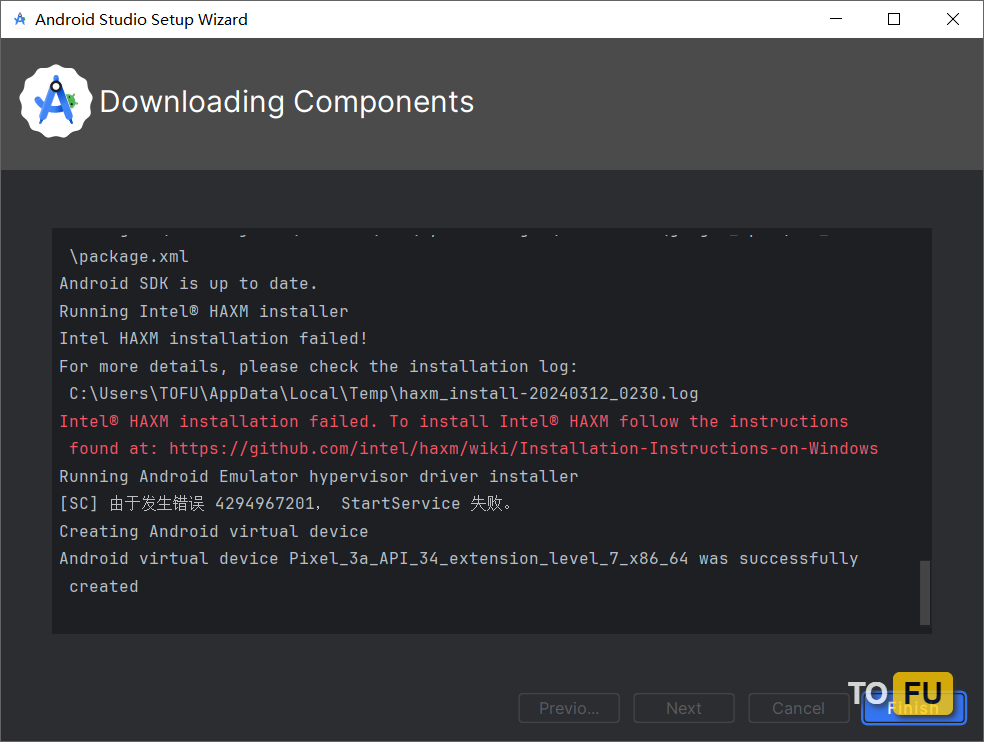 跑完进度条后有报错,
跑完进度条后有报错,InteL® HAxM 安装失败了,没关系,后续再处理。如果没报错。那么恭喜你,报错了也不要紧,后面会贴上解决办法。点击 Finish 结束安装。
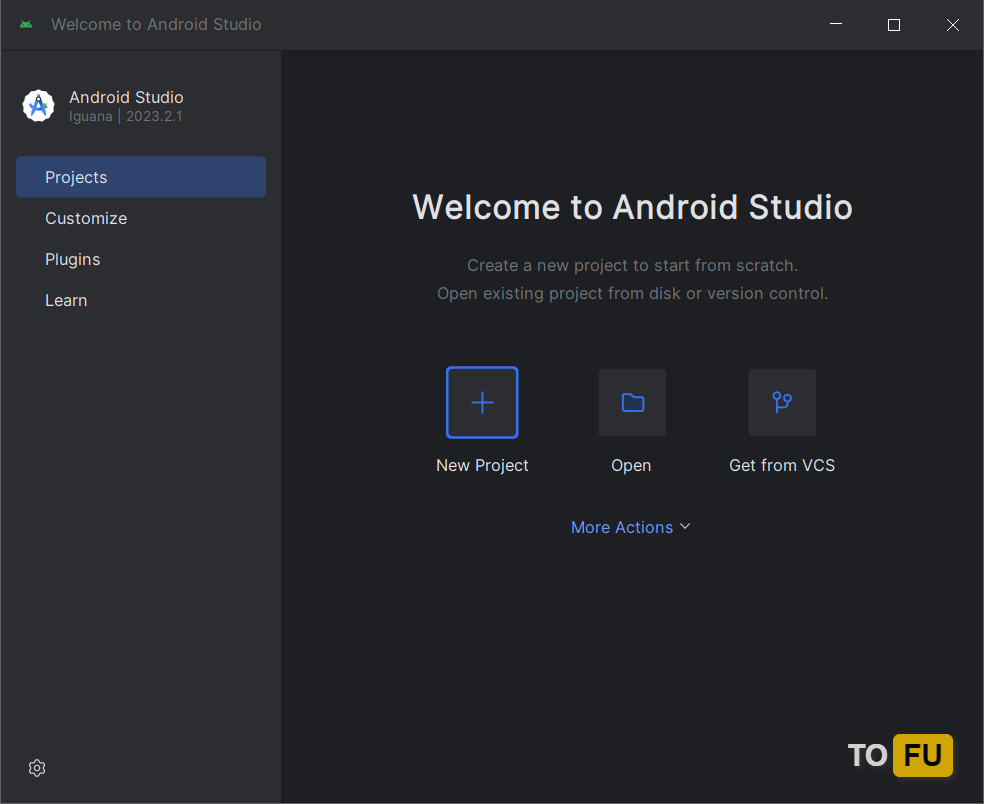 到这里,
到这里,Android Studio 基本安装完成。
enjoy~ 🥰
附加:解决 InteL® HAxM installation failed
方法一:Github下载对应系统的安装包
地址 haxm:https://github.com/intel/haxm/releases 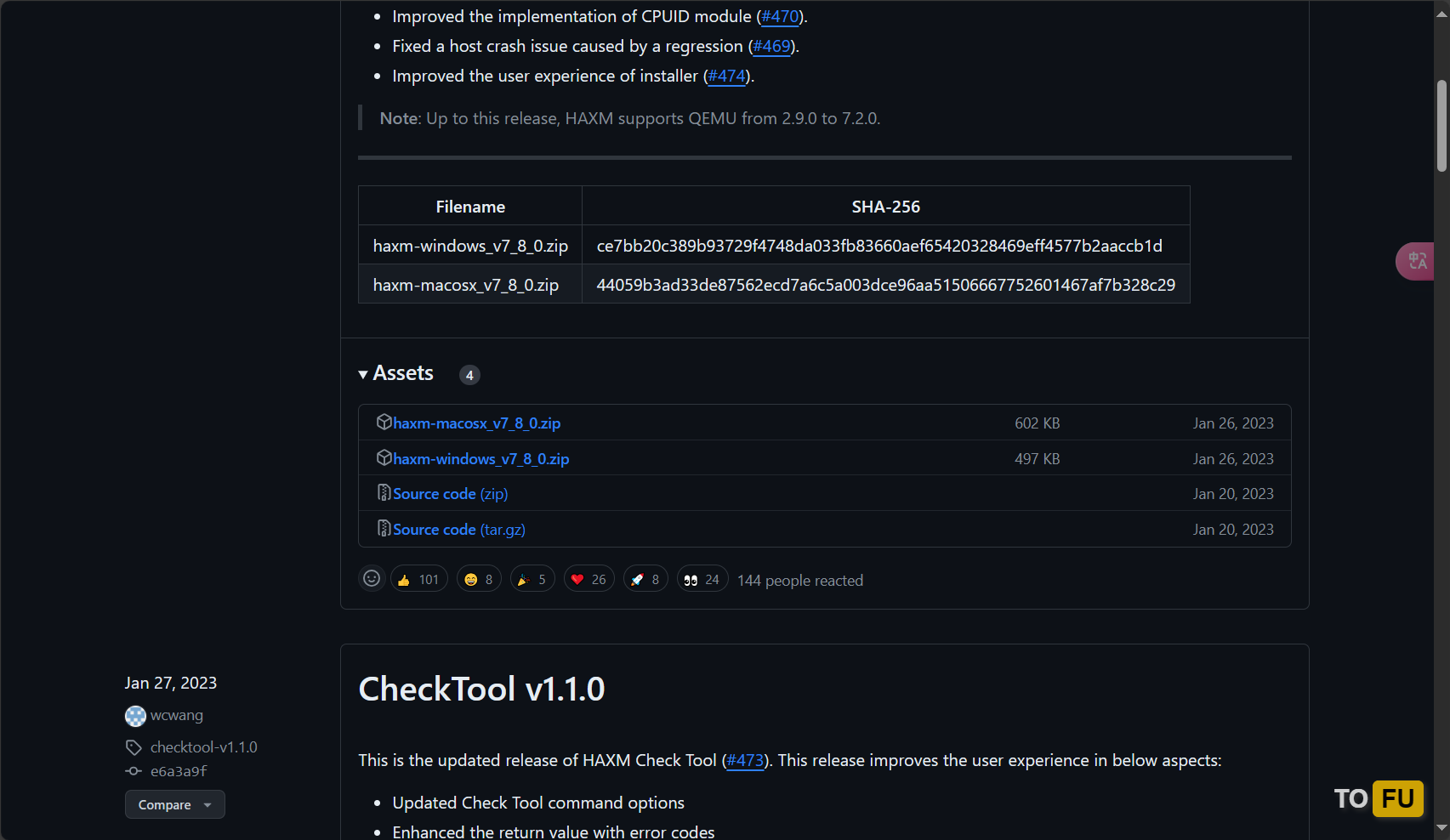
haxm-macosx_v7_8_0.zip 是 MacOS 系统用的,第二个才是 Windows 用的,下载 haxm-windows_v7_8_0.zip 。
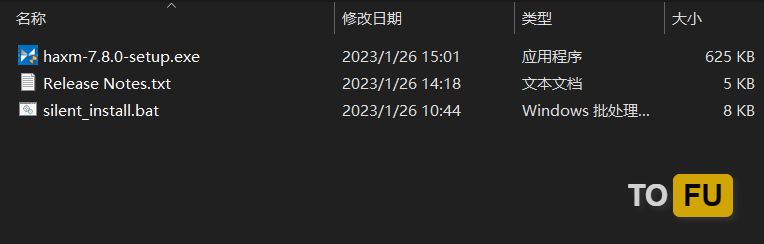 将下载的文件解压后得到这些文件,打开第一个文件
将下载的文件解压后得到这些文件,打开第一个文件 haxm-7.8.0-setup.exe 就可以安装。一路 Next Install Finish 即可,没有要改的内容。
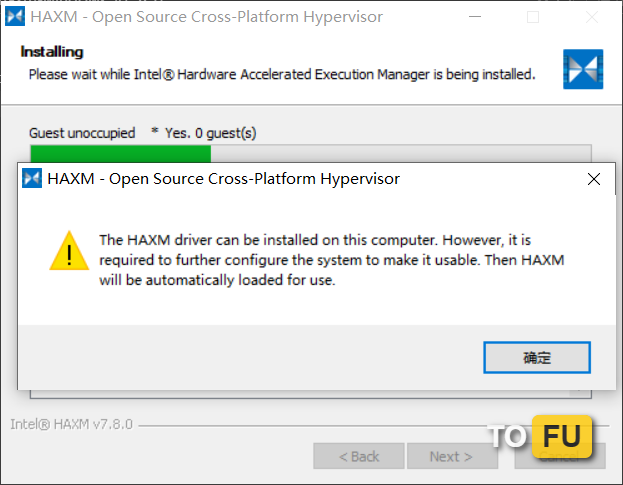 如果弹⚠️对话框,点确定即可,等待安装完成后还需要去开启
如果弹⚠️对话框,点确定即可,等待安装完成后还需要去开启 Windows 的 hyper-v 。如何开启 hyper-v 就自行搜索吧,网上教程很多。
方法二:Android Studio 的 SDK Manager 安装
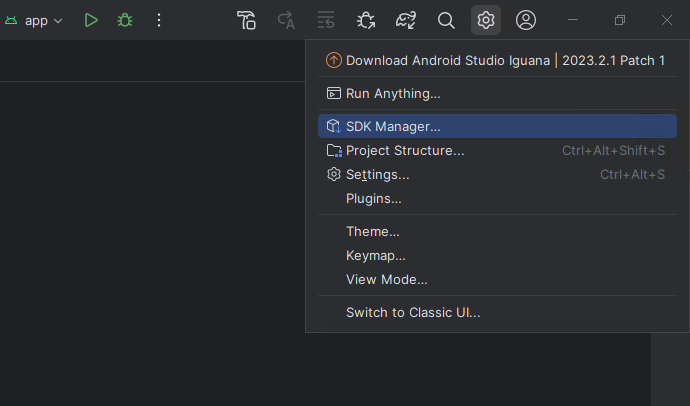 打开
打开 SDK Manager 。
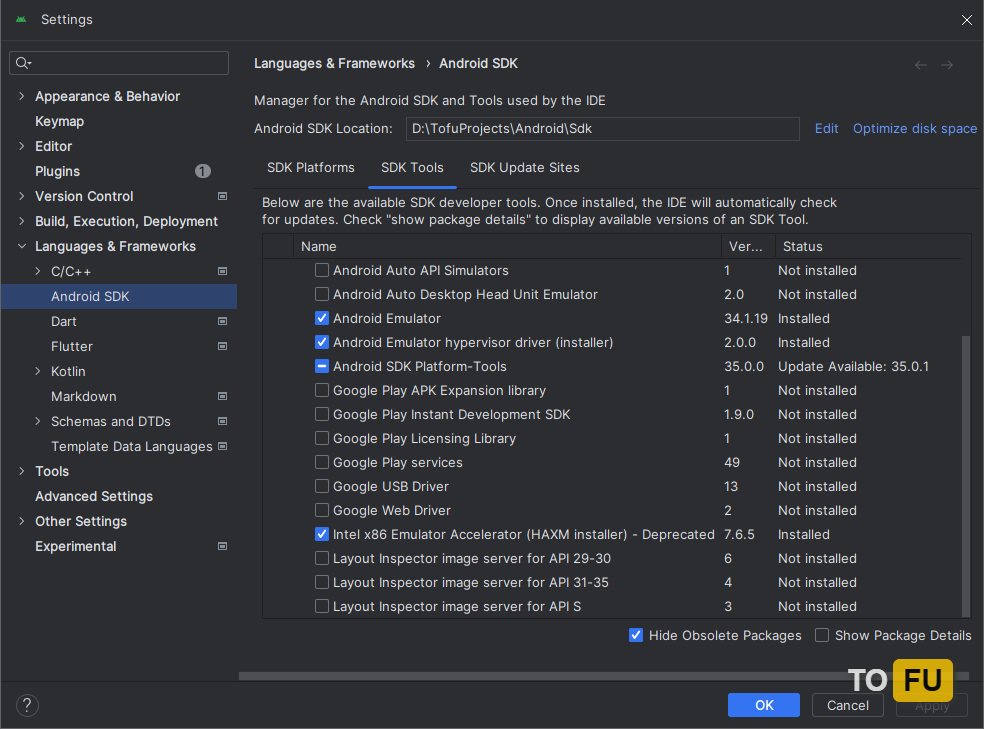 选择
选择 SDK Tools ,将垂直滚动条拉到最底下就看到 Intel ×86 Emulator Accelerator (HAXM installer) ,但是会看到被标注了 Deprecated 表示不推荐使用,暂时不管这个,先装上吧。又不是不能用。 勾上,点 OK ,就会进行下载安装。
注:AMD处理器的电脑不能使用 Intel ×86 Emulator Accelerator (HAXM installer) 。